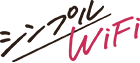「クレードルとはいったい何なの?」「クレードルって申し込むべきなの?」
そんな疑問をお持ちでしょうか。
ポケット型WiFiは、特にWiMAXを申し込む際には「クレードル」という言葉を目にすることがあると思います。セットで申し込むべきかどうか、迷われている人が多いと思います。
結論から申し上げると、クレードルは一部の人を除き購入しなくていいものです。
クレードルがなくても、しっかりとインターネットにつなげますからご安心ください。
ただ、クレードルを使うことでのメリットもあります。
今回は、クレードルの機能やメリット、どんな人におすすめなのかを解説。クレードルが必要と思われた人に向け、いまおすすめのWiMAXプロバイダも紹介します。
クレードル対応のおすすめルーターは「WiMAX」
クレードルとはどんなもの?役割・使い方は?

「クレードル」とは、ポケット型WiFiの別売りの関連機器、アクセサリーです。見た目はポケット型WiFiの本体を置く「スタンド」ですし、実際にその役割も果たします。乗せるだけでポケット型WiFiの充電もできて便利です。
一昔前の携帯電話時代には、こうした充電台が付属していて、懐かしく感じる人もいるかもしれません。しかしクレードルは単なる充電台ではありません。充電以外にもさまざまな用途に応用でき、機能を拡張・追加できる機器になります。
契約時にオプションとしてクレードルの追加する人が多いようですが、Amazonや楽天市場など一般のネットショップでも購入可能です。
クレードルを使う3つのメリット

クレードルはスタンドとしてオシャレに立てかけ、場所を固定できるため、充電を忘れやすい人や、家を散らかしやすい人などはあると便利かもしれません。片づけが苦手な方にとっては、定位置ができることで紛失防止に役立つとも言えます。
もちろん、ただのポケット型WiFiの台座だけでなく、さまざまな機能が搭載されていて、主に3つあります。
【クレードルの機能】
①:置くだけで充電できる
②:有線接続による速度安定・電波改善
③:有線LANをWiFi化できる
前提としてポケット型WiFiとはそもそも、電波の受発信機であり、有線接続するものではありません。インターネットの電波と、WiFi電波を中継するのが主な機能です。
しかしクレードルに乗せれば、インターネットの有線回線を電波にしたり、逆にインターネットの電波を有線回線化したりできるのです。この機能をうまく利用すれば、シーンによって、ネットワーク環境を最大限に引き出す便利なアクセサリーになるでしょう。
置くだけで充電できる

クレードルはポケット型WiFiを置くだけで充電が開始されるため、充電ケーブルのつけ外しの手間が省けて便利です。
とはいえクレードルなしでも充電は付属のケーブルで事足りるため、大きなメリットと感じる人は少ないかもしれません。標準セットには入っていないため、契約時にすすめられて迷う方もいるかもしれませんが、ポケット型WiFiを決まった位置で使う人は購入してもいいでしょう。
有線接続による速度安定・電波改善
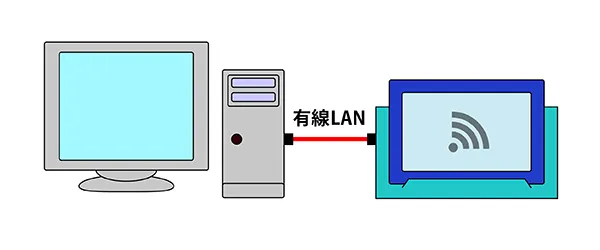
クレードルの裏面には、LANケーブルを挿しこめるLANポートがあり、その差込口にケーブルをつないで使うことができます。お手持ちのパソコンやゲーム機を、有線LANでの接続が可能になります。古い端末など、LANケーブルしか対応していない機器に接続できるというメリットがあります。
もう一つ考えられる利用シーンとして、家庭内では電子レンジなどの家電からの電磁波が干渉の原因になったり、周囲に家具が多い状況が速度低下の一因になったりします。また、ポケット型WiFiは、無線の電波を送受信している機器になるため、外のネットワーク電波をきちんとキャッチできても、家の中でWiFi電波に変換して各端末へ届ける際に、壁や柱、家具などの物理的な遮蔽物で回線速度が落ちることがあります。
そんな時の解決策として、LANケーブルを使う方法があります。クレードルを介してWiFi電波を有線LAN化すれば、家の中のネットワーク環境を向上させる効果を発揮します。
最大速度が劇的に上がるわけではないですが、WiFiによる無線の電波を使うよりも、クレードル+LANケーブルを使うことによって回線の安定性は安定できるでしょう。
有線LANをWiFi化できる
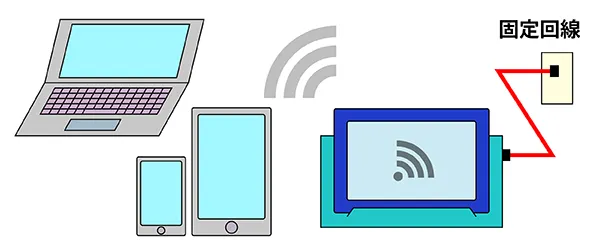
クレードルを介せば、有線回線をWiFi化する「無線LANルーター」としての使い方もできます。
光回線やADSLといった有線回線をクレードルに接続すれば、宅内がWiFiネットワークへ変換されるのです。ただし回線の速度は、使用するポケット型WiFi端末のスペックの範囲内です。
旅行や出張先のホテルなど、有線LANが引かれている場所でこのつなぎ方ができれば、施設の回線を利用してインターネットに接続できます。しかも固定回線は無制限のため通信制限もありません。
この使い方は、建物の内側に構成されるLANネットワークを使用するので、ポケット型WiFiで契約している自分のデータ使用量も節約できて便利ですね。
ホテルではなくても、自宅は固定回線を使い、外出先ではポケット型WiFiを使いたい、といった人にもクレードルを使えば自宅では無線LANルーターとして使えるので便利です。
またこの方法は、建物の内側で構築するLANネットワークを、自分専用のWiFiネットワークに変換するため、ポケット型WiFiに設定されたIDとパスワードがかかっている、セキュリティ面で安心なつなぎ方ともいえます。
さまざまな人が利用する施設で、インターネットに接続するときの参考にしてみてください。
クレードル独自の機能もある
クレードルには独自機能を備えたものもあり、上記以外の機能が拡張されることがあります。
液晶のあるポケット型WiFiではクレードルを置くことで置き時計代わりになり、アンテナ内蔵のクレードルでは電波出力が向上します。
さらに応用編の考え方として、もしポケット型WiFiの契約を解約したとしても、WAN側のネットワークが使えなくなるだけですので、機械自体の性能に問題なければ、家の中(LANネットワーク)でWiFi中継機(アクセスポイント)として有効活用できます。
ただし、アクセスポイントモードを備えている機器に限る上に、ルーターと有線LANで接続することが条件ですので、クレードルが必須である配線方法です。
クレードルの2つの注意点
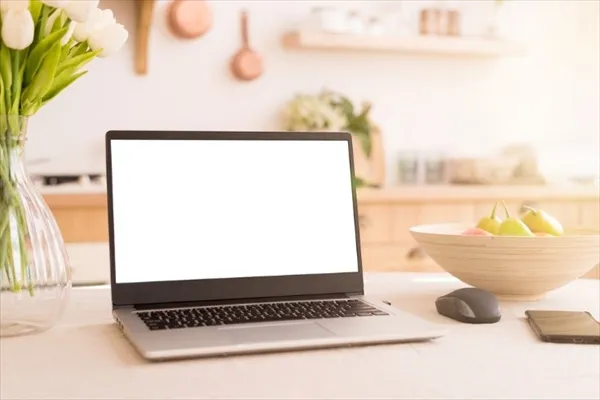
クレードルを使うにあたっての注意点は以下の2つです。
①:別途費用(3,000円~5,000円程度)がかかることが多い
②:クレードルがなくてもインターネット利用には支障ない
一般的な利用であればポケット型WiFi本体のみでほとんど間に合うため、別途費用をかけて導入するかは用途次第です。
別途費用(3,000円~5,000円程度)がかかることが多い
クレードルは有料オプションとして追加したり、ショップで購入したりするなど導入に別途費用がかかります。クレードルの値段は3,000〜5,000円程度が相場となるため、そのぶんの価値があるかどうかが導入の基準と言えるでしょう。
申し込むサービス・窓口によっては無料プレゼントを行なっているところもあります。しかし、引き換えに他のキャンペーンが受けられなくなる場合もあるためよく確認しましょう。
クレードルがなくてもインターネット利用には支障ない
クレードルがなくてもポケット型WiFiでのインターネット接続は可能で、基本的な用途には問題ありません。回線速度の安定などの機能もありますが、WiMAXなどそもそもの回線スペックが高いサービスであれば高画質動画の視聴なども十分可能です。
WiFi非対応のパソコンなどの端末機器がある人や、外出先のLANを利用するなど、特別な用途がある場合にクレードルの機能が生かされます。
結局、クレードルはどんな人に向いている?

ポケット型WiFiの契約に必須ではないクレードルですが、以下のような人は端末とクレードルを一緒に使うといいでしょう。
①:速度を重視する人
②:有線接続のみ対応の端末を使う人
③:ルーターをスマートに設置したい人
④:自宅では固定回線、外出先ではポケット型WiFiを使いたい人
速度を重視する人
有線接続や内蔵アンテナなどで、クレードルによる回線速度の安定化は実現可能です。ネットワーク環境を快適にし、少しでも速度向上を求める方にはおすすめです。
■ 速度を上げる方法はクレードル以外にもある
回線速度を安定・向上させる方法はクレードルの導入以外にもあります。
【ポケット型WiFiの速度安定・向上化の方法】
・ポケット型WiFiの位置を変える
・WiFi中継機を導入する
・接続台数を減らす
・接続する電波の帯域を変更する
ポケット型WiFiが電波干渉を受けやすい位置に置いてある場合は、窓際などWAN側の電波の入りが良好な場所へ変えるだけで速度が改善することがあります。
また、家の中ではWiFiの電波を中継する機器を設置すれば、WiFiの電波を強化できます。柱などの遮蔽物をうまく回避するようにできれば、WiFi電波の範囲が広がります。使わないときは各機器のWiFi設定をこまめにOFFにすることも有効です。
また、対応している電波帯域が2.4Ghzと5Ghz帯の2種類ある端末であれば、速度の出やすい5Ghz帯への変更が改善につながる場合もあります。
有線接続のみ対応の端末を使う人
クレードルには、有線LANケーブルを差し込めるポートを備えているため、WiFi非対応の機器を使う方は、クレードルでの有線化は解決策の一つです。
自宅に古いPCがあるんだけど固定回線の配線工事はしたくない、といった人にはポケット型WiFi+クレードルの組み合わせがベストです。
ルーターをスマートに設置したい人
クレードルを使えば充電用のケーブルを目立たない位置に固定でき、充電時の見た目がスッキリします。クレードル自体のデザインもシンプルなものが多く、インテリアにこだわる方にもクレードルはおすすめです。
自宅では固定回線、外出先ではポケット型WiFiを使いたい人
メリットの項目で解説しましたが、有線の回線をクレードルに繋いで自宅にWiFiスポットを作ることができます。つまり、据え置き型の無線LANルーターとして使うことが可能です。
自宅では固定回線を、外出先ではポケット型WiFiを使いたい人は、自宅ではクレードルを使って据え置き型の無線LANルーターとして、外出先ではポケット型WiFiとして使用できます。クレードルが1台あるとこのような使い方も可能です。
クレードル対応機種一覧
クレードル対応の機種15製品を一覧にし、クレードルの価格をまとめました。(発売日が新しい順です。)
| 機種 | 型番 | 発売時期 | Amazon新品 | Amazon中古 |
|---|---|---|---|---|
| X11 | NAR01PUU | 2021年11月 | 4,178円 | 出品なし |
| WX06 | NAD36PUU | 2020年1月 | 3,580円 | 5,405円 |
| W06 | 専用クレードルなし | 2019年1月 | ー | ー |
| WX05 | NAD35PUU | 2018年11月 | 出品なし | 3,480円 |
| W05 | HWD36PUA | 2018年1月> | 4,400円 | 出品なし |
| W05 | HWD36PUU | 2018年1月 | 2,690円 | 2,073円 |
| WX04 | NAD34PUU | 2017年11月 | 3,950円 | 1,452円 |
| W04 | HWD35PUU | 2017年2月 | 5,600円 | 3,995円 |
| WX03 | NAD33PUU | 2016年12月 | 出品なし | 出品なし |
| W03 | HWD34PUA | 2016年7月 | 3,880円 | 出品なし |
| W03 | HWD34PUU | 2016年7月 | 4,440円 | 3,970円 |
| W02 | HWD33PUU | 2016年2月 | 1,590円 | 1,300円 |
| WX02 | NAD32PUU | 2015年11月 | 2,999円 | 1,720円 |
| WX01 | NAD31PUA | 2015年3月 | 1,800円 | 850円 |
| W01 | HWD31PUU | 2015年1月 | 5,980円 | 2,499円 |
| W01 | HWD31PUA | 2015年1月 | 出品なし | 出品なし |
※2022年10月時点の最安価格(税込)を記載
Amazonのみですが、クレードルの新品価格帯は1,590円〜5,980円、最新機種(X11とWX06)のクレードルは4,000円前後です。
ちなみに、Wはファーウェイ製でXはNEC製、またW06は専用クレードルが唯一発売されていない機種です。もしクレードル対応機種を求めているのであれば、通信速度の速い最新機種のX11がおすすめです。
また、最もお得にクレードル対応のポケット型WiFIを契約するには、月額料金が安いうえにキャンペーンが豊富なプロバイダで契約する必要があります。
クレードル対応のおすすめルーターは「WiMAX」

クレードルが使えるルーターの中でおすすめなのは、回線や端末のスペックが高い「WiMAX」です。
メリット
・安定したサービス提供
・端末のスペックが高い
・高額キャッシュバックなどのキャンペーンがある
デメリット
・インターネット利用には速度制限がある(3日間10GB以上で翌日夜間に軽い速度制限)
WiMAXを契約したい方は、手続きする窓口選びも重要です。格安な月額料金、高額キャッシュバックなど料金面でのメリットが高い窓口からの申し込みがおすすめです。
料金プランに悩みたくないなら「シンプルWiFi」

シンプルWiFiのおすすめポイント
- 最短即日発送
- au、UQスマホのセット割 最大-1,100円/月
- 5G対応で通信速度が速い
- 端末はレンタルと購入から選べる!
| 月額料金 | 端末購入プラン:36ヶ月目まで3,850円、以降4,620円 シンプルプラン:4,840円 |
||
|---|---|---|---|
| 月間データ容量 | 原則無制限 | ||
| 端末代 | 端末購入プラン:27,720円 シンプルプラン:0円(レンタル) |
||
| 契約期間 | なし | ||
シンプルWiFiは申し込みから解約まで分かりやすくてシンプルをコンセプトに、2022年5月から提供が開始されたWiFiサービスです。
シンプルWiFiは月額料金が途中で変動しない料金プランが特徴です。端末はレンタルで契約期間もないので、短期契約・長期契約どちらでも損することがありません。
回線は速度面でも定評のあるWiMAXタイプなので、回線スピードが必要になる作業にも安心です。
毎月小容量プランから無制限プランまで選べる「選べるWiFi」

選べるWiFiのおすすめポイント
- 初月無料
- au、UQスマホセット割〇最大1,100円/月
- 毎月ギガ数プランを選べる!
- 使わない月は基本料金0円(最大期間:6ヶ月)
| 月額料金 | 0GB:0円 30GB:2,860円 50GB:3,630円 100GB:4,400円 無制限:4,620円 ※別途、会員費330円/月 |
||
|---|---|---|---|
| 月間データ容量 | 原則無制限 | ||
| 端末代 | 27,720円 ※36回払いで実質無料 |
契約期間 | なし |
テレワークでポケット型WiFiを利用するなら、5G対応のWiMAX最新端末が利用できる「選べるWiFi」がおすすめです。
選べるWiFiの特徴は、毎月自分が使用したいギガ数に合わせて30GB~無制限プランまで4段階のプランから選べるので無駄がない点です。
出社と在宅・テレワークなど働く場所によって毎月利用したいギガ数が変動しやすい働き方をする方にとっておすすめのサービスとなっています。

もし長期の旅行や帰省などでポケット型WiFiを使用しない月があれば基本料金0円にできるので、毎月利用ギガ数に変動がある方にもおすすめだよ!
ただし、0GBプランは契約期間が最大6か月間までなので、6か月以内に有料データプランに変更しなければ強制退会になるので気を付けましょう。
また、選べるWiFiは契約期間の縛りがないため、万が一、選べるWiFiに満足ができなかった場合でも解約金なしで他社に乗り換えられます。
※契約後37ヶ月未満の場合は端末代770円(税込)/月の残債が請求されます。
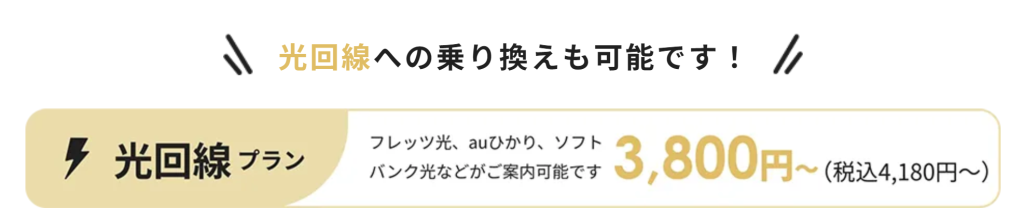
やっぱりポケット型WiFiやホームルーターで満足できなかったという場合、光回線に変えることも視野に入れると思いますが、選べるWiFiから光回線に乗り換えサポートもしてもらえるので安心です。
乗り換えユーザー・口座振替支払いなら「Broad WiMAX」

Broad WiMAXのおすすめポイント
- 新規で37,000円キャッシュバック
- 乗り換えで40,000円キャッシュバック
- 端末実質無料
- auユーザー毎月最大1,100円割引
| 月額料金 | 初月:0円 2ヶ月目以降:4,708円 |
||
|---|---|---|---|
| 月間データ容量 | 原則無制限 | ||
| 端末代 | 31,680円 ※36回払いで実質無料 |
契約期間 | なし |
Broad WiMAXは、違約金負担キャンペーンと初期費用0円のキャンペーンを行っているので、他社光回線・モバイルWiFiからの乗り換えにおすすめです。
また、無料の「いつでも解約サポート」を利用すれば、万が一WiMAXのサービスが合わなかった場合も、無料で光回線などに乗り換えられます。
WiMAX最安プロバイダは「GMOとくとくBB」

GMOとくとくBB WiMAXの
おすすめポイント
- 必ず12,000円キャッシュバックあり
- 乗り換えでさらに最大40,000円キャッシュバック
- au、UQスマホとのセット割に対応
| 月額料金 | 端末発送月:1,375円 1ヶ月目以降:4,807円 |
||
|---|---|---|---|
| 月間データ容量 | 原則無制限 | ||
| 端末代 | 27,720円 ※36回払いで実質無料 |
契約期間 | なし |
GMOとくとくBBはキャッシュバックキャンペーンを展開しており、安い実質月額料金で利用できます。料金重視で選ぶならば、GMOとくとくBB一択で間違いありません。
ただし、キャッシュバックを受け取るためには、端末発送月を含めて11ヶ月目に届くメールから、振込先の口座情報を登録する必要があります。申込時に作成される基本メールアドレスに連絡が来るので、忘れずに手続きを行いましょう。
また、キャッシュバックの金額は、月ごとや端末によって差が出る場合があります。端末を選ぶ際は、キャッシュバックの金額も含めて検討しましょう。
初期費用を抑えたいなら「カシモWiMAX」

| 月額料金 | 初月:1,408円 1ヶ月目以降:4,818円(税込) |
||
|---|---|---|---|
| 月間データ容量 | 原則無制限 | ||
| 端末代 | 実質無料 ※ | 契約期間 | なし |
※36回払いの場合
モバイルルーターを使いはじめるにあたって、初期費用が高額だとちょっと足踏みしてしまうかもしれません。カシモWiMAXなら、初月の月額利用料がほかのWiMAXプロバイダよりも安いため、はじめやすいでしょう。
最大の魅力は、1ヶ月目の月額料金がわずか1,408円であるところです。そのほか、動画配信サービスのU-NEXTがの利用料金が、初月無料になるといったユニークな特典があるのも特徴です。
1年未満の短期間使うなら「BIGLOBE WiMAX」

BIGLOBE WiMAXの
おすすめポイント
- 13,000円キャッシュバックあり
- 他社から乗り換えでさらにお得
- 契約期間実質縛りなし
- au、UQスマホとのセット割に対応
| 月額料金 | 初月:0円 1~24ヶ月:3,278円 25ヶ月~:4,928円 |
||
|---|---|---|---|
| 月間データ容量 | 原則無制限 | ||
| 端末代 | 27,720円 (月770円×36回) |
契約期間 | なし |
BIGLOBE WiMAXはプランの最低利用期間なくなりました。引っ越ししたてに急いでネットを利用したい人や、長期出張でネットが必要といった人におすすめのWiMAXです。
また、クーポン利用で11,500円のキャッシュバック特典がついており、翌月に振り込まれます。振り込みも早いので忘れる心配がありません。
WiMAXのお得な申込方法

WiMAXはさまざまなプロバイダから申し込みができ、月額料金やキャッシュバックなどに違いがあります。しかし、提供される回線や性能に違いはないため少しでも安いプロバイダからの申し込みがおすすめです。
今回は上記でご紹介した「BIGLOBE WiMAX」の申込方法をご紹介します。申し込みから利用開始、キャッシュバック特典お受け取りまでは以下の5ステップで完了します。
1.申込画面へ
2.契約プランを選択
3.契約者情報・支払い方法を入力
4.申し込み完了・端末到着
5.特典受け取り
1.申込画面へ
公式のキャンペンページ上部の「お申し込み」から申込画面に移ります。
2.契約プランを選択
本体込みの契約またはSIMカードのみの契約など契約プランを選択します。SIMカードのみの場合、SIMカードのサイズが「nano」か「micro」なのかも指定します。 利用する端末がどちらに対応しているかを確認しておきましょう。
3.契約者情報・支払い方法を入力
氏名や住所・連絡先など契約者情報を入力します。支払い方法はクレジットカードか口座振替のどちらかで指定可能です。
4.申し込み完了・端末到着
申し込みが完了しますと、2日〜1週間程度で端末とSIMカード、またはSIMカードのみが到着します。端末にSIMカードを挿入し、電源を入れれば使用可能です。
5.特典受け取り
キャッシュバックはサービス利用開始の翌月に受け取れます。 キャッシュバック対象月の2日目にBIGLOBEのマイページから受け取り用口座の指定が可能です。
口座手続き後数日でキャッシュバックが振り込まれます。ただし、キャッシュバック特典は端末とSIMカードの同時申し込みの方のみ対象です。
クレードルに関するよくある質問

ここからは、クレードルに関するよくある質問を解説していきます。
クレードルの代わりはありますか?
クレードルの用途によって代替品は変わります。
「W06」に関しては専用クレードルがないため、上記を参考にしてみてください。
クレードルはどこで買えますか?
クレードルは以下のサイトで購入可能です。
もしクレードルが後から欲しくなっても、通販サイトで購入できるため端末と同時に購入する必要はありません。すぐにクレードルが必要な人のみ端末と同時購入しましょう。
WX06とW06の違いは?X11とどれがおすすめですか?
WX06とW06の大きな違いは以下の6項目です。
| WX06 | W06 | |
|---|---|---|
| 製造元 | NEC | ファーウェイ |
| 発売年 | 2020年1月 | 2019年1月 |
| 最大通信速度 | 下り:440Mbps 上り:75Mbps |
下り:1.2Gbps 上り:75Mbps |
| バッテリー使用時間 | 連続通信:約11.5時間 | 連続通信:約9時間 |
| 専用クレードル | あり | なし |
| WiFi TX ビームフォーミング | なし | あり |
X11は2021年に発売された最新機種で、W06より最大通信速度が速くなり、バッテリー持ちが1時間ほど短くなっています。(下り:2.7Gbps、バッテリー連続通信約8時間)
通信速度とクレードルを求めるなら「X11」、バッテリー使用時間とクレードルを求めるなら「WX06」が一押しです。また、クレードルが不要でバッテリーと通信速度どちらもバランスよく求めるなら「W06」がおすすめです。
互換性のある汎用的なクレードルはありますか?
機種ごとにクレードルの形が異なるため、全ての端末で使用できるクレードルはありません。
もし形が同じだとしても、USB-CかUSB-Bかでクレードルにそもそも差し込めない機種もあるため、古い機種を使用する場合は注意が必要です。例えば、WX01/02/03はMicro-B規格で、WX04/05/06はType-C規格です。
まとめ
ポケット型WiFiの台座となるクレードルには以下のような機能があります。
【クレードルの機能】
①:置くだけで充電できる
②:有線接続による速度安定・電波改善
③:有線LANをWiFi化できる
充電に関してはクレードルなしでもできるため、あくまで見た目がスマートになる、定位置化され紛失の予防になるといった程度でしょう。WiFi非対応の機器との接続、ホテルや職場などの有線LANの無線化などクレードルならではの機能もありますが、該当の用途がなければ必須ではありません。
クレードル対応のポケット型WiFiを検討している人は、回線速度・端末スペックに優れている「WiMAX」での契約がおすすめです。
WiMAXは申し込みプロバイダによって料金やキャンペーンが異なります。キャンペーン内容や月額料金がそれぞれ異なりますので自分にあった窓口を探すことが、お得にはじめるポイントです。